如今,短视频行业的发展如火如荼。在抖音、快手等新兴的短视频行业里,除了专业的创作者外,不少网友也都热衷于在短视频软件上发布自己日常动态。优质、精美的短视频除了内容极具吸引力外,学会充分利用视频剪辑方式,比如画面转场等,能让平淡的视频焕然一新。那么,今天小编就手把手教你画面转场模板怎么做视频,从而提高视频播放量。
文章目录
目前这款产品可支持电脑端、苹果端和安卓端。这款产品里有海量的画面转场模板,在画面转场模板怎么做视频这个问题上,创作者首先就要选对合适的剪辑产品,这款产品可以一键使用视频库、特效、转场等,创作门槛低,可操作性强,就算是小白也能轻松剪出高质量大片。
一个完整、有趣的视频往往是由不同的素材拼接而成的,在这些拼接点之间,一个符合主题、耳目一新的转成往往是视频的亮点所在。首先,我们需要打开万兴喵影,如下图所示,选择转场,选择符合视频主题的转场动画。选转场主题是画面转场模板怎么做视频至关重要的一步。

Step1选中想要的转场
在转场资源中,我们先选中想要的转场,画面右边缩略图会展示转场效果,满意后点击下载。点击添加。添加后,缩略图可以直接看到细节。随后,点击转场效果旁边的小+号,如下图:

Step2进行转场效果的拖拽
如此一来,转场效果就可以自动添加到视频的首尾处,也可以直接进行转场效果的拖拽,从而细致化地进行转场布景。比如,在两个视频素材的中间,可以直接添加想要的转场,并且拖拽转场的边缘,可以改变转场的速度,转场长度越长,速度就越慢,长度越短,速度就越快,也可以对转场的时间长度做一个精准的限定。画面转场模板怎么做视频问题的难点也在于此,只有流畅、扣题、抢眼的转场细节,才能让视频耳目一新。
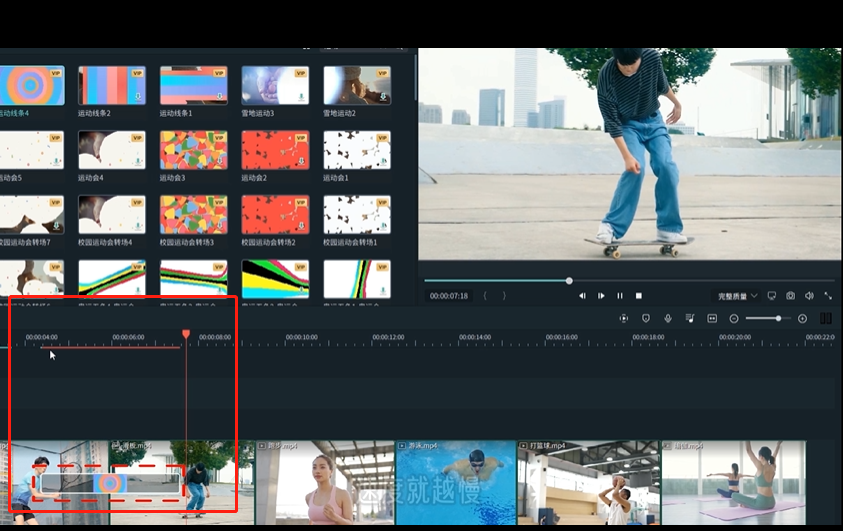
有的创作者可能觉得精准添加、细节抠图有点过于繁琐,万兴喵影产品在这里有一个功能,小编不得不详细介绍:随机应用于所有选定片段。
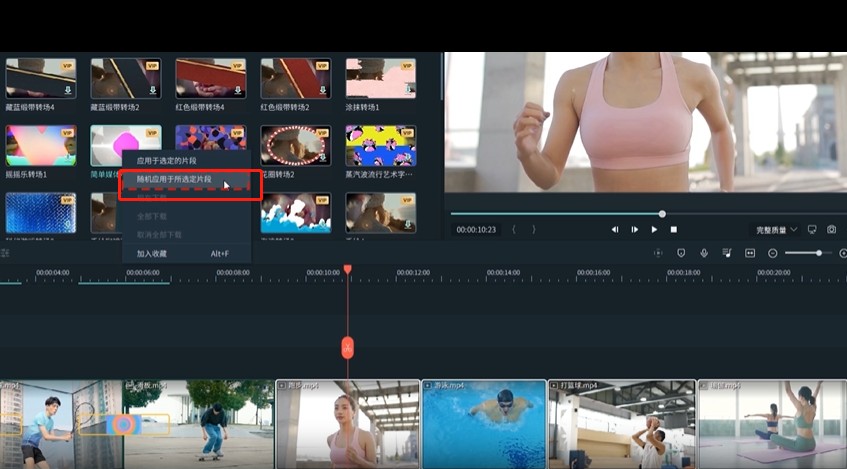
如果创作者选择了这个选项,那么就会转场就会随机应用到素材当中,对于一些小白来说,这个一键带入的功能可谓非常友好。
画面转场模板怎么做视频问题,小编在这里推荐使用万兴喵影。这是因为喵影的转场素材非常多,不仅会不定时限免,还会不定时根据市场反馈进行及时更新。根据主题、类别,喵影也对转场进行分类,同时也支持创作者对转场进行收藏、搜索,这对于经常发视频的创作者而言,每次剪辑视频都能收获不同的体验。
小编在这里已经手把手教你画面转场模板怎么做视频,希望每位创作者都能收获超高的一键三连。








